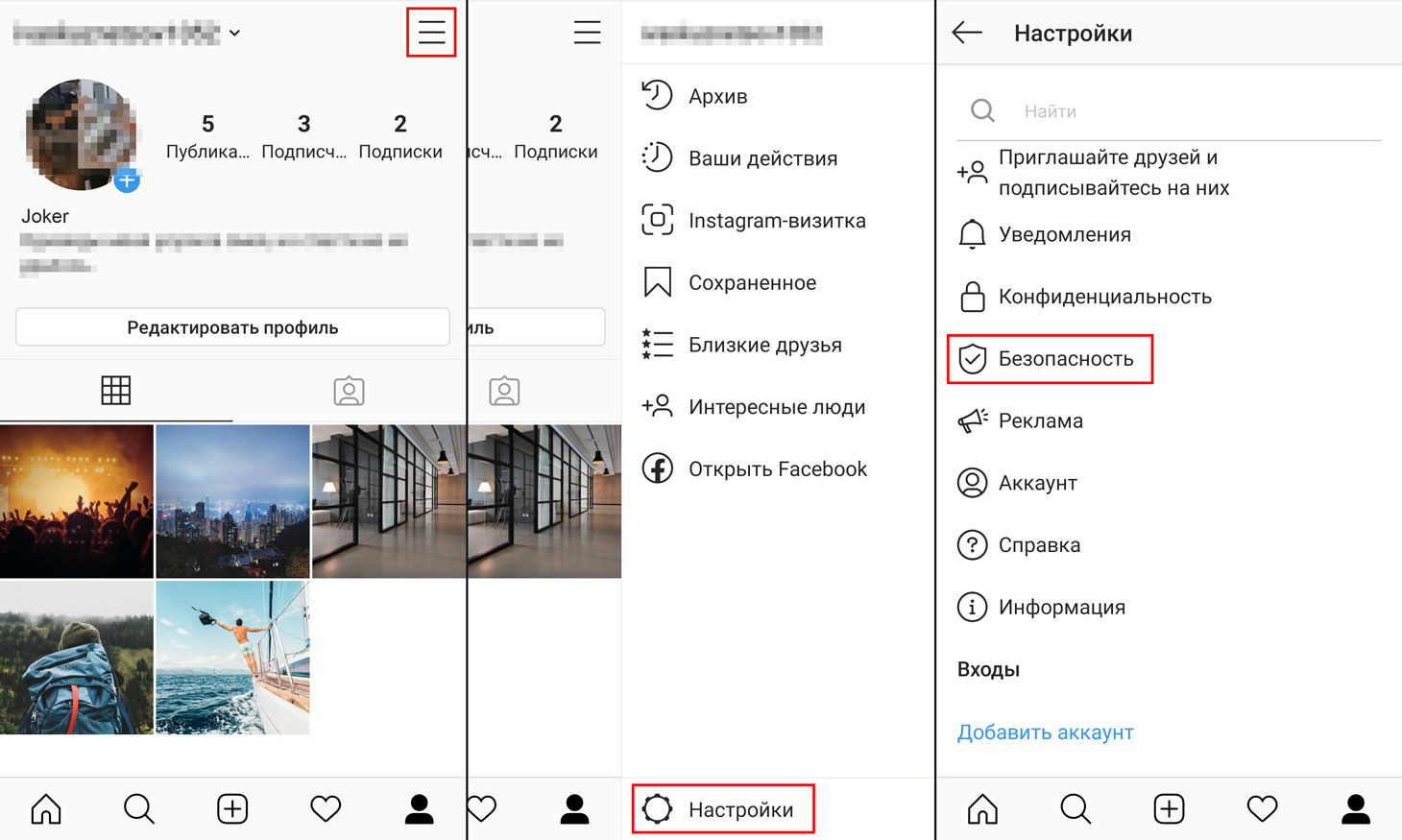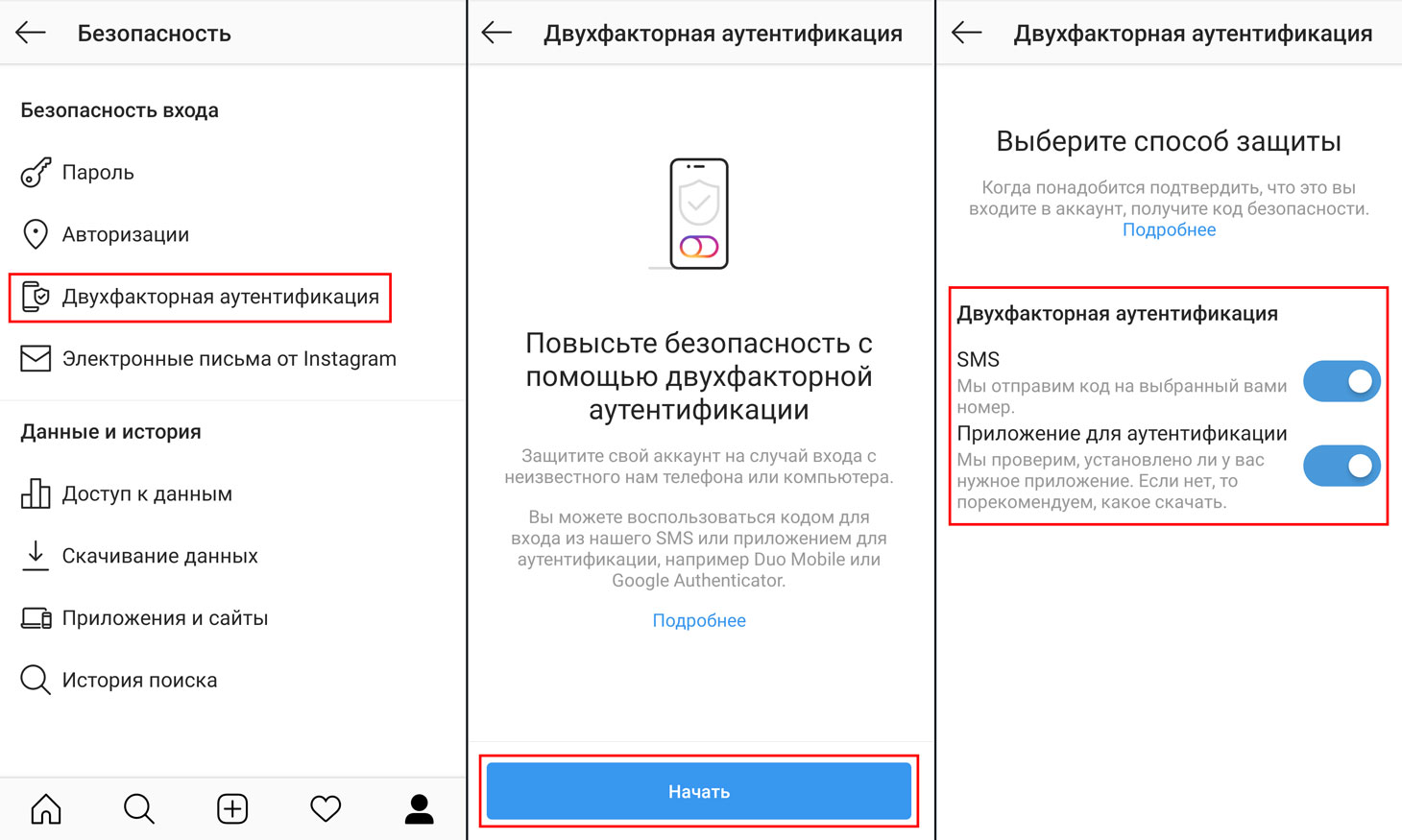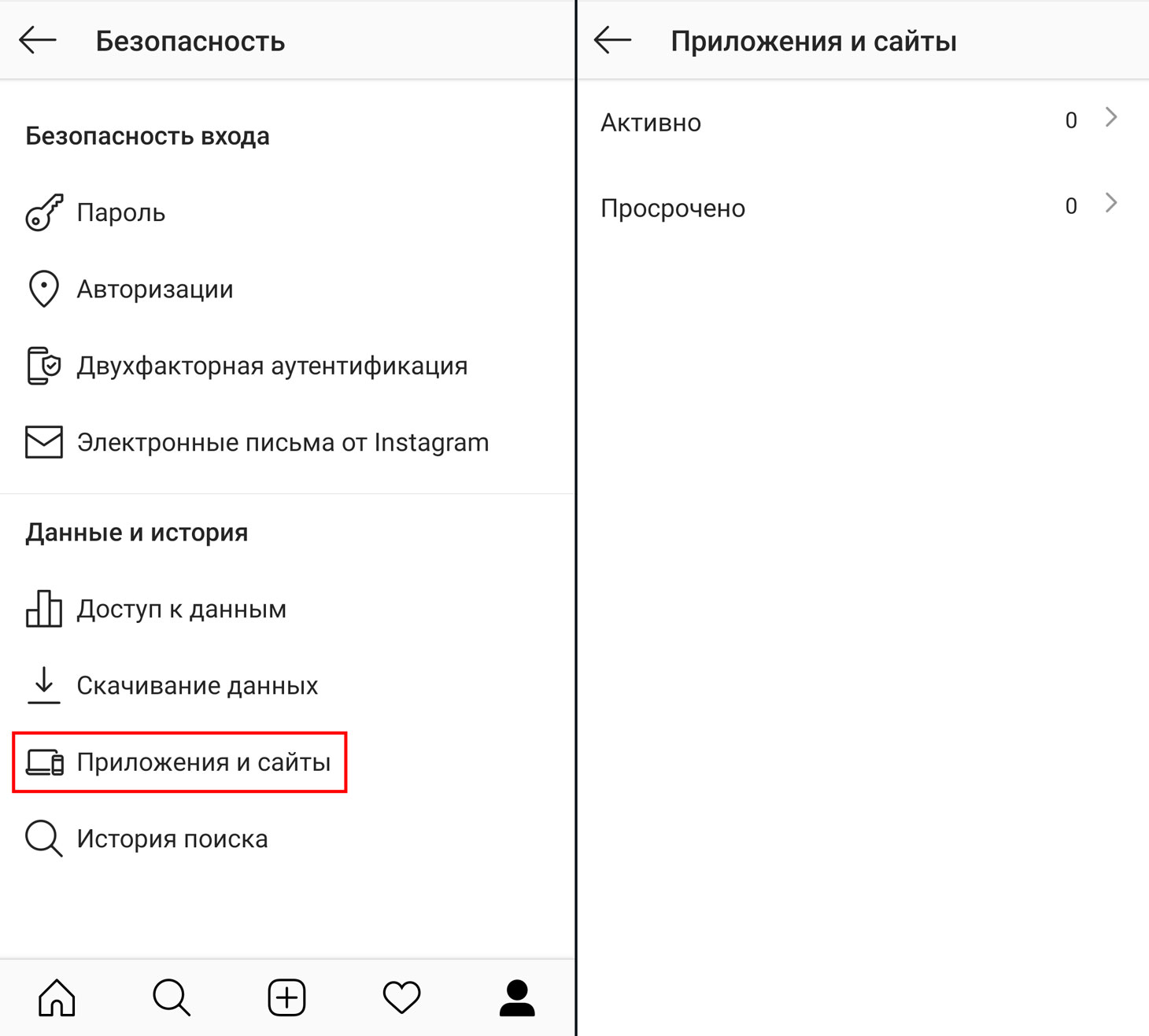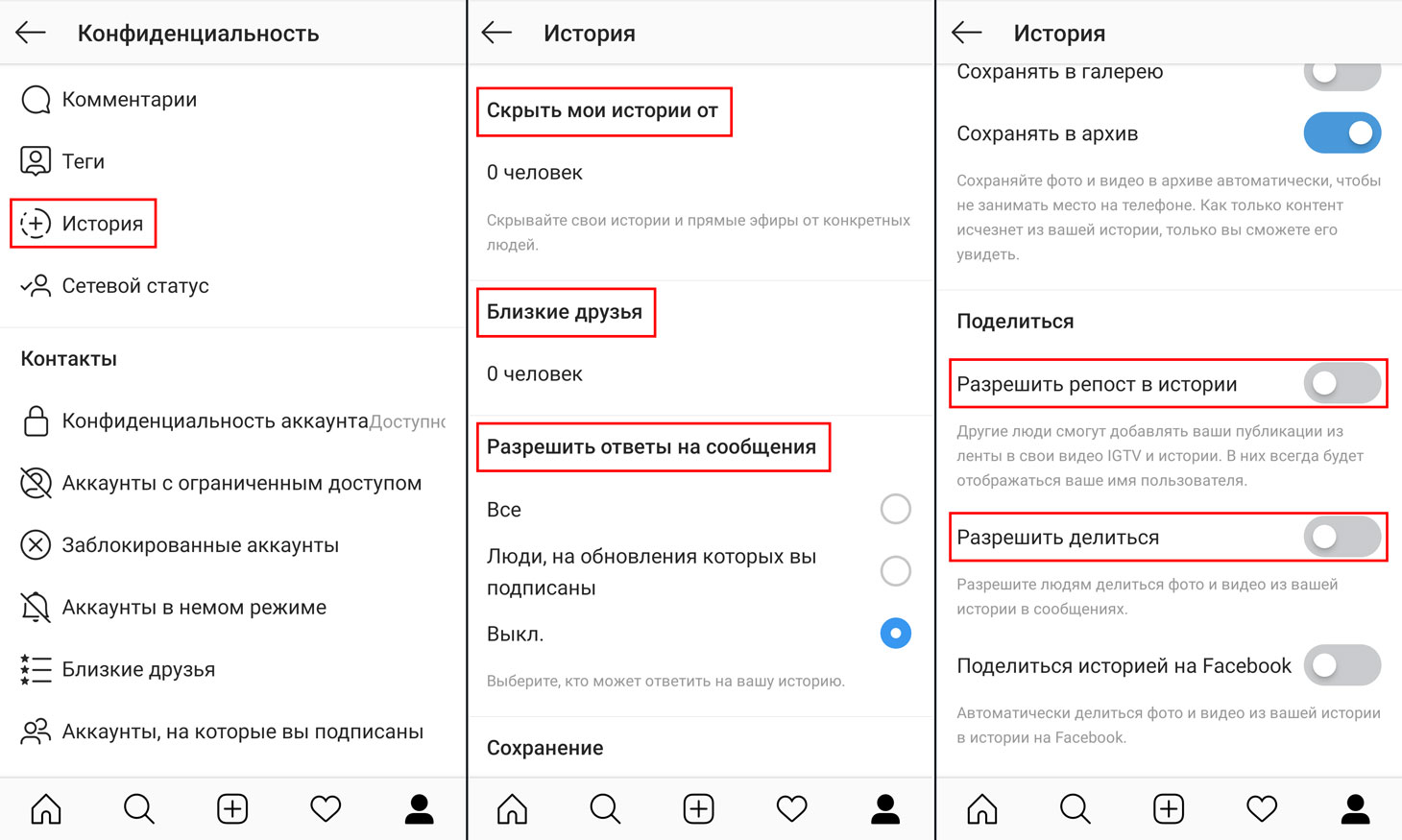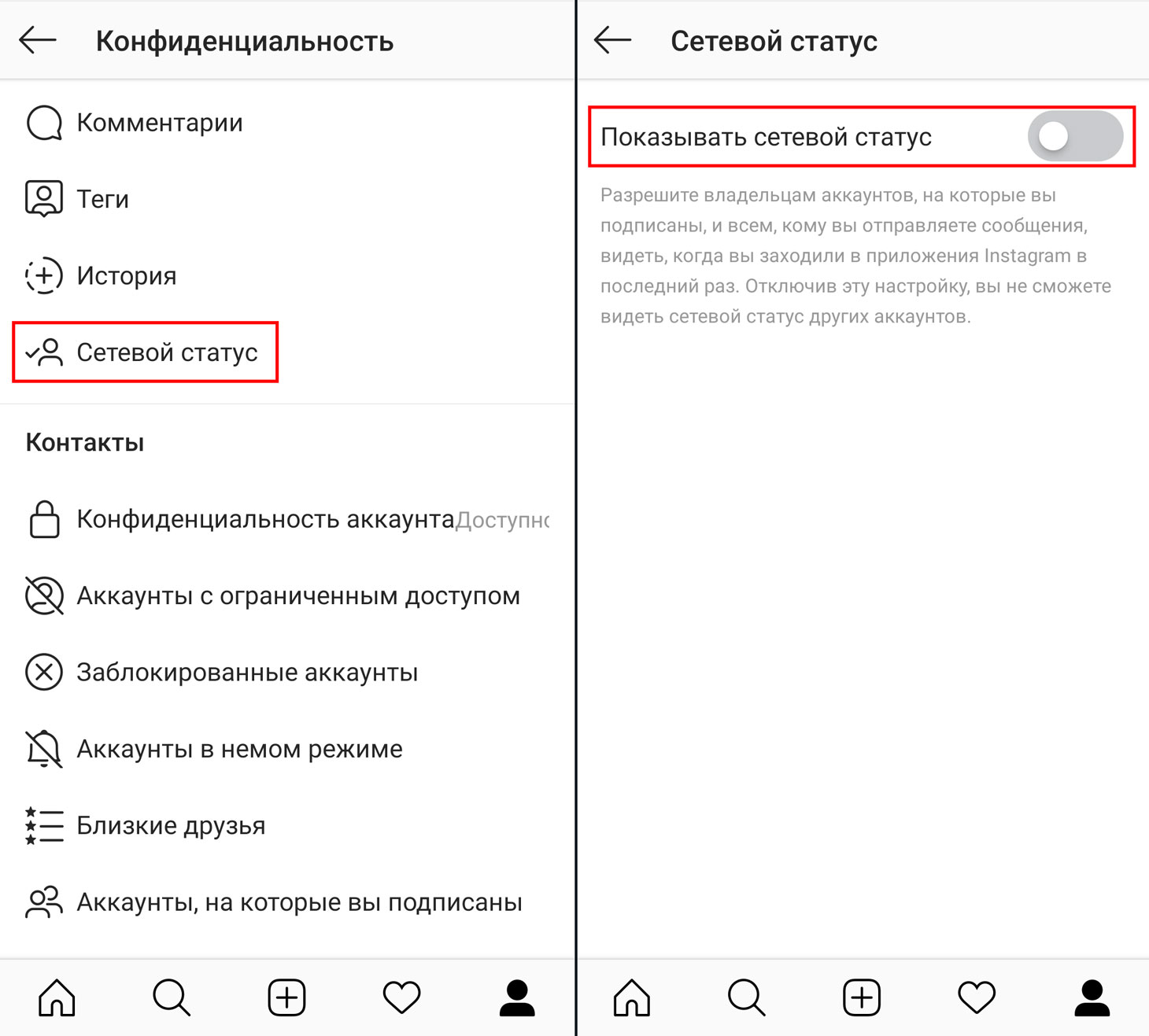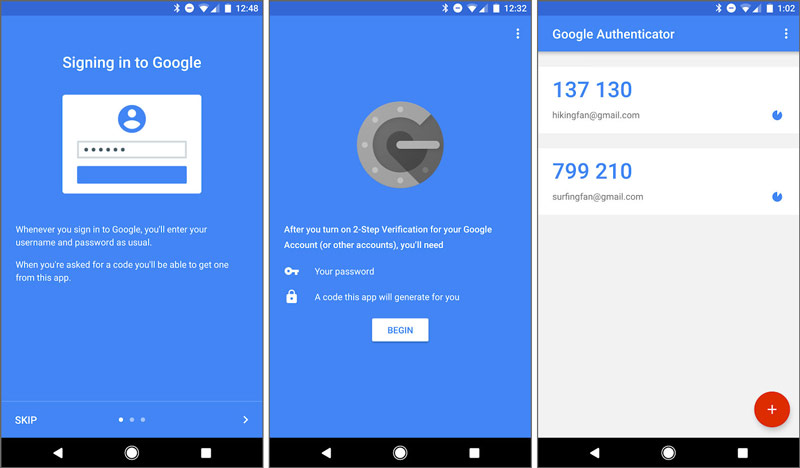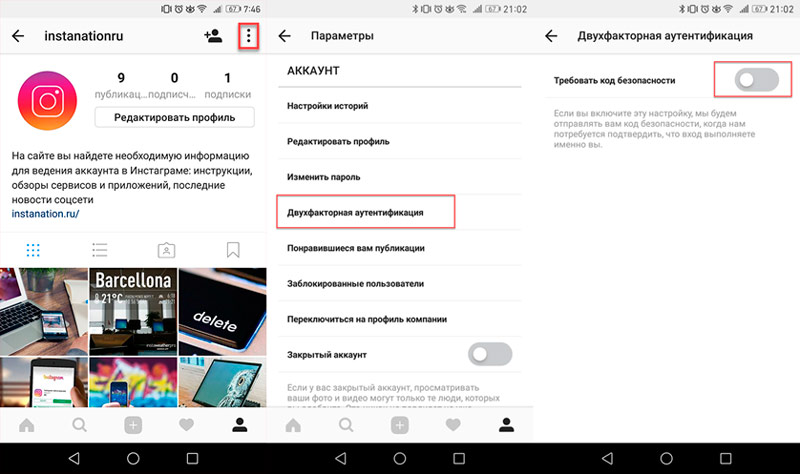Двухфакторная аутентификация в Инстаграме — способ, воспользовавшись которым можно дополнительно защитить профиль в соцсети от попыток взлома.
Двухфакторность объясняется тем, что для того, чтобы войти на страницу с другого устройства каждый раз требуется ввести дополнительные данные:
Реклама: 2VtzqvSTRwm
- на первом этапе это логин и пароль для входа;
- на втором этапе это аутентификационный код, полученный в SMS сообщении или через специальные приложения, такие как Duo Mobile, Google Authenticator.
С каждым годом растет количество попыток взломов аккаунтов во многих социальных сетях. Мошенники разрабатывают все более изощренные способы, чтобы получить доступ к вашим данным. По данным CNews Analytics, только в 2014-2015 г. произошло несколько успешных хакерских атак:
| Год | Что произошло: |
| сентябрь 2014 г. | Хакеры получили данные около 5 млн учетных записей почтового сервиса Gmail. |
| сентябрь 2014 г. | С помощью фишинга и заражения вирусами злоумышленники украли более 1 млн паролей пользователей «Яндекса». |
| сентябрь 2014 г. | были взломаны и собраны в базу данных примерно 4,6 млн паролей от почты Mail.ru. |
| октябрь 2014 г. | Мошенники атаковали около 200 тыс. пользователей «Вконтакте», во всех аккаунтах были указаны электронные адреса Gmail, Mail.ru и Яндекс. |
| май 2015 г. | Были взломаны 6,7 млн аккаунтов пользователей популярного сайта «Спрашивай.ру». |
| октябрь 2015 г. | Хакеры завладели данными 15 млн клиентов компании T-mobile. |
Функция двухфакторной аутентификации важна в равной степени как для обычных пользователей, так и для владельцев бизнес-страниц Instagram и публичных аккаунтов с большим количеством подписчиков, когда важно сохранить безопасность данных Инстаграм от рук мошенников. Для обычных пользователей эта функция может быть полезной, но на посещение профиля потребуется больше времени.
Читайте также: Как прокачать свой Инстаграм с нуля
Как включить двухфакторную аутентификацию в Инстаграм
Instagram предлагает получить код аутентификации, воспользовавшись одним из способов:
- посредством SMS сообщения;
- при помощи специализированного приложения.
Двухфакторная аутентификация при помощи SMS сообщений
Преимущества этого способа:
- при каждом посещении вам придет на телефон пароль, сгенерированный случайным образом. Если страницу попытаются взломать, узнав логин и пароль, злоумышленники не смогут предугадать комбинацию чисел, которую вы получите;
- невозможен вход без наличия мобильного устройства, номер которого привязан к странице Инстаграм.
Из минусов этого способа можно отметить следующее:
- при постоянном запросе кодов с одного и того же устройства повышается вероятность, что мошенникам удастся взломать аккаунт;
- в случае отсутствия сотового сигнала, возникает необходимость вводить резервный код, который может быть утерян.
Для настройки данного способа необходимо:
- Открываем Инстаграм, находим значок с изображением силуэта человека, нажимаем. В открывшемся окне кликаем «Редактировать профиль» или заходим в настройки, с помощью значка:
- Находим в меню «Конфиденциальность и безопасность», «Двухфакторная аутентификация»:
- На открывшейся странице, напротив SMS, активируйте бегунок — на ваш номер придет код, который необходимо ввести для подтверждения проведения операции.
- Привяжите номер своего мобильного к профилю, если он еще не привязан. Для этого выберите «Далее» ( для iPhone) или (для Android) и введите достоверный номер телефона, который вы используете для связи:
- После ввода кода из смс нажмите «Готово», в автоматическом режиме вас перенаправят на страницу с резервными кодами. С их помощью можно подтверждать вход, когда вы отсутствует возможность получить смс с кодом. Программа автоматически сфотографирует эту страницу, чтобы коды не потерялись:
Это поможет, чтобы потом не пришлось тратить время и силы на восстановление Инстаграм-аккаунта.
Двухфакторная аутентификация при помощи мобильного приложения
Преимущества данного способа заключаются в том, что:
- войти в аккаунт можно даже при отсутствии мобильной связи;
- в одном приложении можно генерировать пароли для нескольких устройств.
Из минусов стоит сказать, что:
- если будет взломан сервер и получен первичный ключ, мошенники смогут сгенерировать пароль и зайти на вашу страницу;
- если приложение создает коды безопасности на том же гаджете, с которого вы заходите в Инстаграм (к примеру, планшет или смартфон), двухфакторность снижается.
Способ настройки двухфакторной аутентификации посредством мобильного приложения идентичен настройкам с помощью SMS сообщений, но:
- В пункте выбора способа защиты переводим в активное положение бегунок, напротив «Приложение для аутентификации». Загружаем приложение на свой гаджет, воспользовавшись магазинами App Store или Play Market:
- Устанавливаем приложение-аутентификатор и возвращаемся в Instagram. Получаем код подтверждения, чтобы войти в аккаунт:
Нажимаем «Далее», переходим в приложение-аутентификатор, кликаем «сохранить ключ». Теперь ваш профиль добавлен в приложение, вам открыты возможности для получения кодов подтверждения.
- Возвращаемся в Instagram, затем вводим цифры с кода и нажимаем «Готово»:
Теперь при посещении своей страницы Инстаграм, необходимо каждый раз вводить идентификационный код.
Актуально: Как использовать стикер вопросов в Stories
Как отключить двухфакторную аутентификацию и почему это лучше не делать
При необходимости вы можете выключить настройки двухфакторной аутентификации. Но, если функция не работает, вашим данным могут угрожать злоумышленники. Для отключения заходим в меню «Настройки», выбираем пункт «Двухфакторная аутентификация» и деактивируем каждый из бегунков:
Актуальность дополнительной защиты своих персональных данных в социальной сети Инстаграм растет в геометрической прогрессии. Опция двухфакторного подтверждения — это отличная возможность дополнительно защитить ваш аккаунт от рук мошенников. При каждом посещении социальной сети с неопознанного гаджета потребуется доказать, что вы являетесь владельцем данной страницы. Это достаточно надежная функция, чтобы обеспечить злоумышленникам трудности при попытке заполучить аккаунт. Кроме того, если страницу пытаются взломать — вам придет код подтверждения, это даст понять, что на страницу кто-то пытается зайти.
Сравнение онлайн-курсов
Перед тем, как купить любой курс, сравните условия от разных школ — стоимость обучения, скидки, длительность, есть ли программа трудоустройства.
Подобрать онлайн-курс >>
Реклама
Как включить двухфакторную аутентификацию в Инстаграм
Привет, на связи Игорь Зуевич. Сегодня в сети часто можно услышать о понятии «двухфакторной аутентификации». Инстаграм в качестве одной из наиболее популярных социальных сетей использует эту технологию, которой пользуется огромное количество человек по всему миру. Этот метод принято называть по-другому «двухэтапной аутентификацией».
Зачем необходимо применять эту технологию, когда возникает такая потребность, и когда она отсутствует? Рассмотрим алгоритм включения двухфакторной аутентификации, а также порядок действий для того, чтобы отключить ее в случае, когда опция не нужна.
Двухфакторная аутентификация в Инстаграм — что это такое
Двухфакторной (двухэтапной) аутентификацией называют способ распознавания владельцев аккаунтов и пользователей различных сервисов, работающих в интернете. Для этого используют запрос данных для аутентификации двух типов. Это гарантирует качественную защиту личных данных и профиля от злоумышленников.
Как показала практика, это выглядит следующим образом:
- Первым защитным уровнем считается ввод логина и пароля пользователя во время входа в аккаунт.
- Под вторым уровнем подразумевается ввод секретного цифрового кода, который приходит в виде SMS-сообщения, письма по email или уведомления Push.
По сути, это простой способ авторизации, который означает, что для входа куда-либо необходимо дважды подтвердить, что пользователь – это именно он, а не кто-то другой. И производится такое подтверждение с помощью двух «ключей», один из которых в памяти, а другой приходит от сервиса.
Зачем это нужно пользователям Инстаграм
Для тех, кто является обыкновенным пользователям без особо ценного контента, это нельзя назвать обязательной для использования опцией. Вряд ли кому-то потребуется взламывать ваш аккаунт. Но для владельцев профилей с несколькими сотнями подписчиков, как минимум, а также для публичных личностей, двухфакторная аутентификация рекомендуется в обязательном порядке.
Как включить двухэтапную аутентификацию в Instaram
Необходимо войти в приложение и нажать справа внизу на иконку с аватаром.
После этого в профиле также справа, но уже в верхнем углу нажмите на значок в виде трех точек.
В параметрах нужно выбрать пункт «Двухфакторная аутентификация».
Непосредственно в настройках этого раздела требуется передвинуть ползунок в режим активности (пункт «Требовать код»).
В ситуации, когда телефонный номер во время регистрации не был указан, необходимо это сделать. Для того нужно нажать на «Указать номер». В окошке, которое высветится, вводят цифры номера мобильного.
Если пользователь ввел номер мобильного телефона и все указано корректно, то в SMS придет цифровой код безопасности, его также необходимо ввести.
Затем сервис предлагает сделать скрин экрана с резервными кодами. Они пригодятся пользователю Инстаграм в случае, когда нет доступа к номеру мобильного и нельзя получить SMS-сообщение с кодом.
В дальнейшем, когда вы попробуете войти в аккаунт, Инстаграм попросит ввести код безопасности.
Отключают эту опцию так же просто, как и включают. Для этого нужно всего лишь снова зайти в настройки двухфакторной аутентификации и перевести ползунок обратно.
Это достаточно простая технология, которая не требует много усилий для включения. Некоторых это может напрягать, но, в целом, здесь нет ничего сложного. Зато вы можете быть уверены в том, что аккаунт не будет взломан.
Инстаграм регулярно совершенствует систему безопасности и предлагает пользователям множество полезных нововведений, одним из которых и является двухэтапная аутентификация.
Как видите, если вы уже знаете о том, что при включении двухфакторной аутентификации, каждый раз при входе в Instagram с неизвестного устройства вам нужно будет вводить не только имя пользователя и пароль, но и код безопасности из SMS или резервный код, то используйте данный алгоритм отключения двухэтапной аутентификации. Действовать лучше сообща и вместе с теми людьми, у которых уже есть опыт и результаты. Приходите в наши программы, заодно и заработаете больше!
С Вами,
— Игорь Зуевич.
Обязательно скачайте:
Контент-План (календарь постов) для публикаций в Instagram
Бесплатный Курс — Как Настроить Рекламу в Instagram
ЧИТАТЬ в Telegram
Если следующие 5 минут вы можете инвестировать в самообразование, то переходите по ссылке и читайте следующую нашу статью: Интеграция Instagram с социальными сетями
Содержание
- 1 Двухфакторная аутентификация что это?
- 1.1 Плюсы
- 1.2 Минусы
- 2 Как включить двухфакторную аутентификацию
- 2.1 На Android
- 2.2 На iPhone
- 2.3 На компьютере
- 3 Отключаем двухфакторную аутентификацию
При наличии определенной аудитории на канале, возникает желание дополнительно обезопасить его от злоумышленников. С развитием технологий для взлома, длинный и сложный пароль уже не составляет большой проблемы. Для этого была придумана двухфакторная аутентификация инстаграм, позволяющая дополнительно защитить страницу.
Двухфакторная аутентификация что это?
Двухфакторная аутентификация – дополнительная мера защиты личного аккаунта при помощи указания номера телефона на который поступает СМС с кодом подтверждения. Зайти и воспользоваться функциями аккаунта возможно только при введении его в соответствующее поле.
Плюсы
К плюсам стоит отнести дополнительную безопасность. Если вы обладатель инстаграм аккаунта с N-ым количеством подписчиков, злоумышленники непременно попытаются украсть его и использовать его в корыстных целях.
Двухфакторная аутентификация обеспечит практически полную защиту от кражи, так как для получения доступа к аккаунту необходимо иметь раннее указанный телефонный номер, куда приходит SMS с кодом активации.
Минусы
К однозначным минусам стоит отнести небольшое неудобство использования данного метода защиты. При его подключении, авторизуясь в приложении потребуется постоянный ввод дополнительной информации и наличие указанного телефона для получения SMS сообщения.
Также стоит отметить неудобство восстановление доступа к аккаунту при потере привязанного телефонного номера. Если не подключать двухэтапный способ защиты, восстановить доступ можно в пару нажатий через указанную при регистрации электронную почту.
Как включить двухфакторную аутентификацию
На Android
- Запускаем приложение и переходим в раздел профиля. Для этого кликаем на иконку человека в правом нижнем углу экрана.
- В открывшемся окне нажимаем на 3 горизонтальные полосы сверху, а затем на «настройки».
- В выпадающем списке ищем раздел «Безопасность».
- Спускаемся вниз и находим пункт «Двухфакторная аутентификация». Нажмите на него один раз.
- Нас поприветствует окно, сообщающее возможности подключения и иную информацию. Тапаем на «Начать».
- На выбор имеются следующие способы защиты:
SMS – отправляется код на выбранный пользователем номер.
Приложение для аутентификации – инстаграм проверит установлено ли нужное приложение и даст ссылку, если его нет. - Выбираем подходящий именно вас способ и проходим небольшой этап подключения. В примере мы будем разбирать вариант подключения приложения.
- Разработчики Instagram рекомендуют использовать Duo mobile, но надежнее будет использовать приложение от Google.
Ссылка: https://play.google.com/store/apps/details?id=com.google.android.apps.authenticator2 - После нажатия вас автоматически перенаправят в Google Play. Тапаем на «Установить» и открываем после инсталляции.
- Осталось перейти в инстаграм, где появится кнопка «Получите код из Authentication App» и ввести его в соответствующее поле.
- Теперь ключ автоматически генерируется в течении установленного времени. Заходите в Authentication и запоминайте 6-значный код, когда это необходимо.
На iPhone
Для смартфонов под управлением операционной системы IOS инструкция следующая:
- После запуска приложения переходим в свой профиль нажатием на иконку человека в нижнем правом углу.
- Тапаем на иконку бургера в верхнем левом углу экрана и переходим в «Настройки», отмеченные шестеренкой.
- Пролистываем список параметров до раздела «Конфиденциальность и безопасность», в данном отделе выбираем «Двухфакторная аутентификация».
- Откроется окно приветствия с дополнительной информацией, для подключения функции нажимаем на синюю кнопку «Начать».
- Выбираете один из двух способов защиты и напротив нужного перемещаем ползунок вправо. Мы будем использовать приложение.
- Для продолжение потребуется получить код от Google Autentificator. Нажимаем на «Далее».
- Вас перенаправят в приложение, где появится соответствующий аккаунт и периодически меняющийся набор цифр.
- Остаентся перейти обрастно в инстаграмм и ввести полученный код в соответствующее поле.
На компьютере
Официальный сайт Instagram не обладает широкими возможностями, но позволяет установить необходимые нам настройки.
- Заходим на https://www.instagram.com и кликаем на миниатюру своей фотографии в углу экрана.
- Нас интересует фотография шестерёнки рядом с кнопкой «Редактировать профиль».
- В открывшемся списке выбираем «Конфиденциальность и безопасность».
- Откроется окно основных настроек. Спускаемся ниже и находим кнопку «Редактировать настройки двухфакторной аутентификации».
- Осталось выбрать наиболее удобный способ и пройти небольшую процедуру подключения.
Отключаем двухфакторную аутентификацию
- Переходим в раздел настроек.
- Открываем пункт «Безопасность».
- Тапаем по необходимой нам строке.
- Осталось перевести ползунок подключенного способа в неактивное состояние.
Теперь вы знаете что такое двухфакторная аутентификация инстаграм и как её подключить. Несмотря на небольшое неудобство, рекомендуем использовать данный метод защиты во избежание неприятных ситуаций.
Аккаунты в соцсетях, особенно популярные, — лакомый кусочек для злоумышленников. А взломать легче всего то, что плохо защищено. Поэтому мы регулярно напоминаем вам, что стоит заботиться о безопасности ваших учеток, насколько соцсети это позволяют.
- Настраиваем конфиденциальность и безопасность аккаунта Instagram
- Самые важные настройки безопасности в Instagram
- Как изменить пароль в Instagram
- Как настроить двухфакторную аутентификацию в Instagram
- Как проверить в приложении, настоящее ли письмо от Instagram вам пришло
- Где найти список приложений, подключенных к Instagram
- Самые важные настройки конфиденциальности в Instagram
- Как закрыть свой Instagram-аккаунт и отредактировать список подписчиков
- Как настроить, кто видит ваши Instagram-истории
- Как избавиться от спам-комментариев в Instagram
- Как избавиться от спама в директ и добавления в левые группы в Instagram
- Как скрыть свой сетевой статус в Instagram
- Как заблокировать пользователя или огранить ему доступ в ваш Instagram
- Как убрать лишние push-уведомления в приложении Instagram
- Самые важные настройки безопасности в Instagram
- Не забудьте настроить безопасность и в других соцсетях
Самые полезные настройки для защиты аккаунта в Instagram
К сожалению, часто в настройках безопасности и конфиденциальности разобраться не так-то просто. Тем более что время от времени разработчики их меняют. Например, совсем недавно обновились настройки Instagram. Рассказываем, что в них есть полезного и где это полезное искать.
Настраиваем безопасность аккаунта в Instagram
Новые настройки Instagram позволяют вам еще надежнее защититься от несанкционированного входа в аккаунт и кражи учетных данных.
Чтобы найти настройки безопасности:
- Откройте свой профиль.
- Нажмите на три полоски в правом верхнем углу экрана.
- Выберите Настройки.
- Перейдите в раздел Безопасность.
Где найти настройки безопасности в приложении Instagram
Пароль всему голова
Первое правило безопасности любого аккаунта — задайте хороший, длинный, уникальный пароль. Злоумышленники не смогут его быстро подобрать и не найдут в базах данных, которые успели украсть с других сайтов, а значит, и взломать ваш аккаунт не смогут. По крайней мере, если вы не выдадите свой пароль сами или он не утечет из самой соцсети.
Как настроить двухфакторную аутентификацию в Instagram
Чтобы подстраховаться на случай утечки пароля, включите двухфакторную аутентификацию. Каждый раз, когда кто-то попытается авторизоваться на новом устройстве от вашего имени, соцсеть будет запрашивать одноразовый код из SMS или из специального приложения. Таким образом, вы всегда будете знать о попытках входа, а взломать ваш аккаунт, не зная кода, будет невозможно.
Чтобы включить двухфакторную аутентификацию:
- Выберите Двухфакторная аутентификация.
- Нажмите Начать.
- Выберите, как вы хотите получать коды: через SMS или в приложении для двухфакторной аутентификации.
Как настроить двухфакторную аутентификацию в приложении Instagram
Дополнительный бонус — после включения этой функции соцсеть выдаст вам резервные коды. Они помогут вам войти в профиль, если под рукой нет телефона, на который должны приходить SMS или на котором установлено приложение для генерации одноразовых кодов (да, так тоже можно делать — подробнее вот в этом посте). Перепишите резервные коды и храните в надежном месте.
Как проверить в приложении, настоящее ли письмо от Instagram вам пришло
Разработчики Instagram придумали, как защитить своих пользователей от фишинга через почту. Теперь в настройках приложения вы можете посмотреть, какие письма соцсеть присылала вам за последние две недели. Если вы получили письмо якобы от Instagram, но в приложении его нет — можете смело отправлять его в спам.
Чтобы увидеть, какие уведомления от социальной сети настоящие:
- Выберите Электронные письма от Instagram.
- Поищите интересующее вас письмо на вкладке Безопасность, если оно касается попыток входа, подозрительной активности с вашего аккаунта и так далее. Если же оно о чем-то еще, проверьте, есть ли оно на вкладке Другое.
Как проверить в приложении, настоящее ли письмо от Instagram вам пришло
Где найти список приложений, подключенных к Instagram
Еще один источник опасности — сторонние сайты и приложения. Их подключают, чтобы расширить возможности соцсети, например добавить фильтры для фоток или удобные маркетинговые инструменты. Однако если такое приложение взломают или его авторы сами нечисты на руку, ваш аккаунт могут использовать в преступных целях. Посмотреть список подключенных приложений и сайтов и удалить все лишнее можно все в том же разделе Безопасность, в блоке Приложения и сайты.
Где найти список приложений, подключенных к Instagram
Настраиваем конфиденциальность в Instagram?
Instagram позволяет не только обеспечить безопасность профиля, но и ограничить доступ к вашим фоткам, видео, историям и другим данным. Вы можете спрятать от посторонних глаз личный контент, избавить себя и друзей от оскорбительных комментариев и запретить подписчикам делиться с другими вашими историями и постами. Для этого:
- Откройте свой профиль.
- Нажмите на три полоски в правом верхнем углу экрана.
- Выберите Настройки.
- Перейдите в раздел Конфиденциальность.
Где найти настройки конфиденциальности в приложении Instagram
Как закрыть свой Instagram-аккаунт
Если для вас Instagram — не площадка для продвижения, а место для обмена картинками и видео с друзьями, вы можете сделать свой аккаунт закрытым:
- Откройте Конфиденциальность аккаунта.
- Включите Закрытый аккаунт.
Как закрыть свой Instagram-аккаунт
Теперь видеть ваши посты и истории будут только подписчики, которых вы одобрили. Правда, есть некоторые нюансы. Во-первых, всех, кто успел подписаться на вас раньше, соцсеть автоматически считает одобренными. Если вы с ней не согласны, то надо сделать вот что:
- В разделе Конфиденциальность выберите Аккаунты, на которые вы подписаны.
- На вкладке с подписчиками найдите и удалите тех, кому не хотите показывать свои посты и истории.
Как отредактировать список ваших подписчиков в Instagram
Во-вторых, если вы репостнете фотку из Instagram в другую соцсеть, ее увидят все, кто может видеть ваши посты в этой соцсети. Так что если вы часто это делаете, не забудьте настроить приватность и в остальных соцсетях.
Как настроить, кто видит ваши Instagram-истории
Если вы инстаблогер и закрывать аккаунт вам не с руки, можно управлять доступом к конкретному контенту. Например, Instagram позволяет спрятать истории от отдельных пользователей, публиковать некоторые из них только для списка близких друзей, а также ограничить или и вовсе выключить возможность отвечать на них. Все это делается в разделе Конфиденциальность в блоке История. Там же можно запретить читателям делиться вашими историями в сообщениях и показывать ваши посты в своих историях.
Как настроить, кто видит ваши Instagram-истории
Чтобы защитить себя и своих подписчиков от оскорблений и спама, вы можете автоматически скрывать сомнительные комментарии с помощью фильтров Instagram или своих собственных. Настроить это можно в разделе Конфиденциальность, в блоке Комментарии. Там же вы можете запретить комментировать ваши фото и видео особо одаренным спамерам.
Как избавиться от спам-комментариев в Instagram
Как избавиться от спама в директ в Instagram
Соцсеть позволяет запретить посторонним писать вам личные сообщения и добавлять вас в группы. Если вам досаждает спам в директ или вы считаете, что сообщения — это ваше приватное пространство, откройте в разделе Конфиденциальность блок Сообщения и выберите Только люди, на которых вы подписаны для обоих пунктов.
Как избавиться от спама в директ и добавления в левые группы в Instagram
Как скрыть свой сетевой статус в Instagram
Если вы не хотите, чтобы читатели знали, когда вы бываете онлайн, вы можете скрыть от них свой сетевой статус. Для этого выберите в разделе Конфиденциальность пункт Сетевой статус и деактивируйте переключатель. Правда, после этого вы тоже не сможете видеть информацию об активности других пользователей.
Как скрыть свой сетевой статус в Instagram
Как скрыться от конкретных пользователей в Instagram
Наконец, спамеров и прочих назойливых читателей можно заблокировать или ограничить им доступ к аккаунту. Для этого нажмите в неугодном профиле три точки в правом верхнем углу и выберите Заблокировать или Ограничить доступ.
Как заблокировать пользователя или огранить ему доступ в ваш Instagram
Владельцы аккаунтов с ограниченным доступом по-прежнему смогут смотреть ваши фото и видео и даже оставлять комментарии к ним, но видеть эти комментарии будете только вы и сам автор.
Также вы можете перевести пользователя в немой режим — если вам надоели его истории и посты в ленте. Это тоже можно сделать в его профиле:
- Нажмите кнопку Подписки.
- Выберите Переключить в немой режим.
- Включите немой режим для Историй, Публикаций или и того, и другого.
Настройка перевода пользователя в Instagram в немой режим
Ваш друг об этом ничего не узнает, а вы сможете отдохнуть от шквала его фоток и смотреть их только тогда, когда будет настроение, — его профиль останется вам виден.
Как убрать лишние push-уведомления в приложении Instagram
Instagram, как и любая соцсеть, по умолчанию присылает больше уведомлений, чем вам нужно. Чтобы вас не раздражали выскакивающие не к месту оповещения о том, что кто-то из ваших друзей запостил фотку впервые за долгое время, вы можете их отключить. Для этого:
- Откройте свой профиль.
- Нажмите на три полоски в правом верхнем углу экрана.
- Выберите Настройки.
- Перейдите в раздел Уведомления.
- Пройдитесь по списку push-уведомлений и отключите их для всех событий, о которых не хотите узнавать сразу. Если же вы вообще не желаете получать оповещения, например когда играете или смотрите сериал, выберите Приостановить все и задайте срок, в который Instagram будет молчать.
Как убрать лишние пуш-уведомления в приложении Instagram
Теперь вы знаете, как защитить свой аккаунт Instagram, и можете настроить его так, как вам удобно. Самое время вспомнить про ваши учетки и в других соцсетях. Вот как выглядят настройки безопасности и конфиденциальности во «Вконтакте», Facebook, «Одноклассниках» и Twitter.
Социальные сети давно перестали быть просто развлечением. Сейчас многие люди зарабатывают на своих блогах или используют их, как СМИ. Разумеется, популярному профилю нужна надёжная защита, чтобы до него не добрались злоумышленники, поэтому мы предлагаем вам ознакомиться с одним из способов – двухфакторной аутентификацией в Instagram.
Что такое двухфакторная аутентификация в Instagram
Двухфакторная аутентификация в приложении Instagram предполагает запрос пароля при каждом входе, но не того, который вы придумали, регистрируя аккаунт, а одноразового. Возможны два варианта:
- вы будете получать SMS с кодом;
- вы скачаете программу, генерирующую ключи, например, Google Authenticator.
Выбирайте то, что наиболее удобно для вас. Первый способ имеет существенное преимущество в плане простоты: вам нужно только посмотреть сообщение и вписать нужные цифры. Их не перехватят злоумышленники, потому что нет смысла: набор каждый раз меняется. С другой стороны, если вы будете вне зоны действия вышки вашего оператора, то не сможете зайти в Instagram.
Второй способ более долгий и запутанный в плане настройки: нужно скачать приложение, синхронизировать его с аккаунтами в почте/другой социальной сети, зато потом всё работает, как часы, и не зависит от мобильной сети.
Как включить двухфакторную аутентификацию в Instagram
Чтобы включить двухфакторную идентификацию, войдите в Instagram, а затем:
- Нажмите в углу кружочек с вашей аватаркой.
- Смахните страницу влево.
- В самом низу нажмите «Настройки» — «Безопасность» — там вы найдёте нужный раздел.
- Кликните «Начать».
- Выберите способ: двухфакторная аутентификация при помощи SMS-сообщений или двухфакторная аутентификация при помощи мобильного приложения.
Если вы хотите получать СМС на мобильный, то:
- Передвиньте ползунок, включающий эту функцию.
- Впишите свой номер телефона.
- Проверьте сообщения – должен прийти код, впишите его в поле.
- После этого вам покажут список запасных паролей: они нужны, чтобы войти в профиль, если не придёт СМС. Программа сама сделает скриншот с ними: не потеряйте картинку и сохраните её в надёжном месте. Конечно же, её нельзя показывать другим людям.
Если вам удобнее пользоваться приложением, то:
- Активируйте эту функцию.
- Скачайте программу «Google Аутентификатор» (ссылка на него появится в окошке, сразу после включения данного вида защиты).
- Снова откройте Instagram.
- Вы увидите уведомление: «Получите код из Google Аутентификатор» — просто нажмите «Далее».
- Откройте приложение с ключами (оно сразу предложит кодовый набор) и кликните «Сохранить».
- Снова перейдите к Insragram и впишите полученные цифры.
Теперь каждый раз вам придётся лавировать между программами, чтобы войти в профиль, зато вы можете не опасаться взлома.
Как отключить двухфакторную аутентификацию в Instagram
Убрать дополнительную защиту при входе очень легко:
- Зайдите в «Настройки» Instagram, как описано в предыдущих пунктах.
- Нажмите «Безопасность» — «Двухфакторная аутентификация».
- Выключите опцию, передвинув ползунки в обратную сторону.
Перед тем, как отключить двухфакторную аутентификацию, вспомните основной пароль в Instagram и убедитесь в его надёжности. После входа лучше поменять его на свежий. Помните, что служба поддержки данной социальной сети не слишком расторопна: если придётся восстанавливать страницу, процедура может затянуться – будьте внимательны, меняя способы авторизации.
А вы используете подобную защиту для своего аккаунта? Что кажется вам оптимальным: работа с приложением, SMS или обеими функциями сразу? Напишите об этом в комментариях.